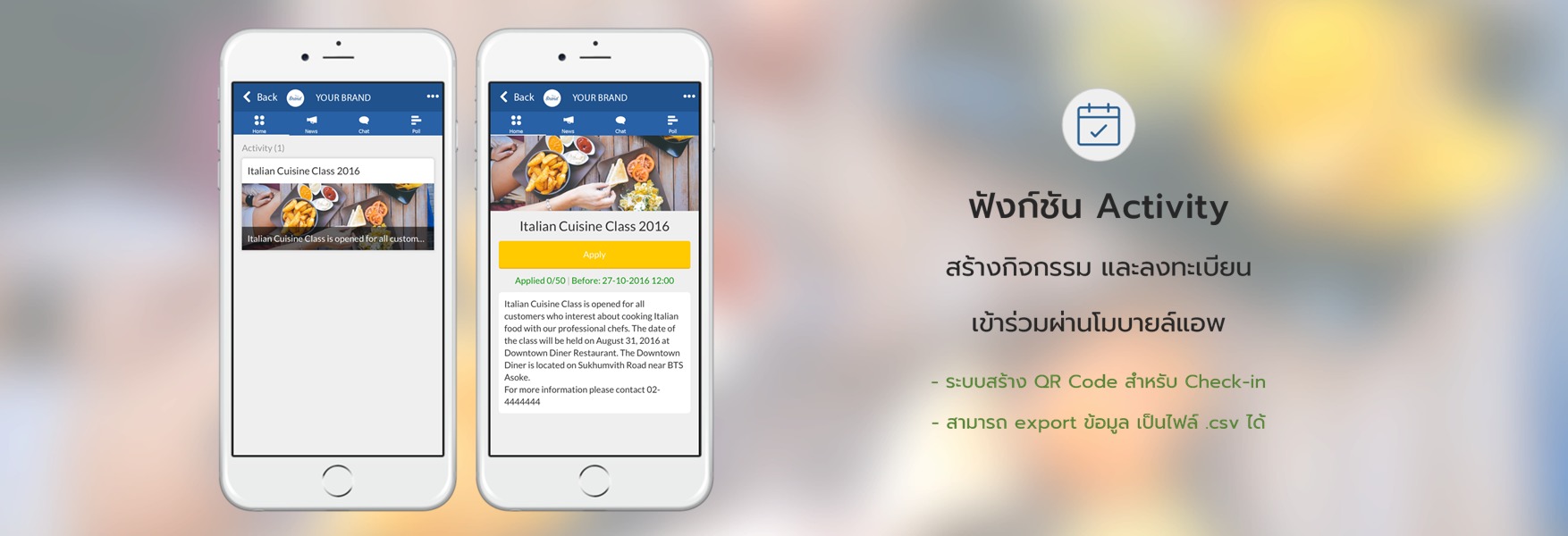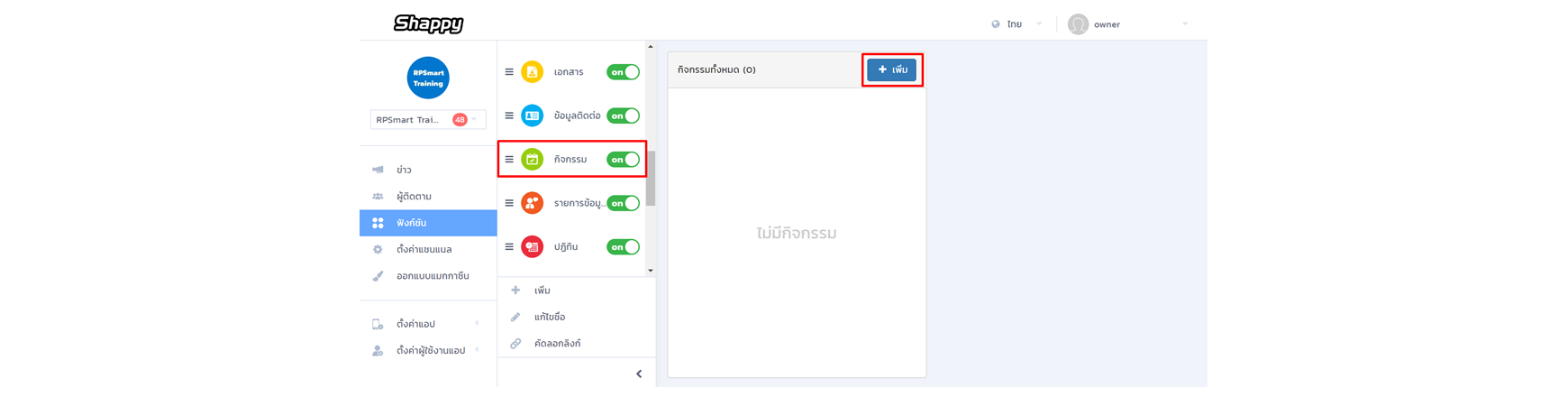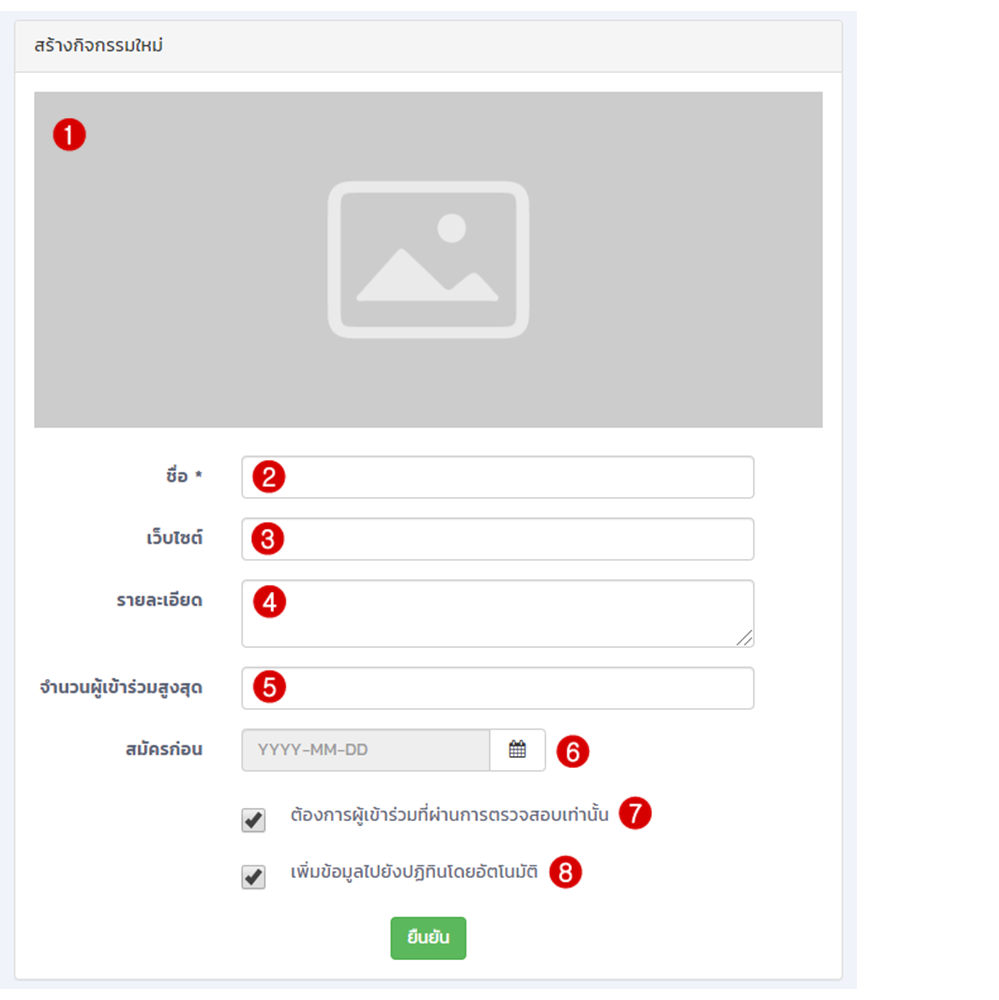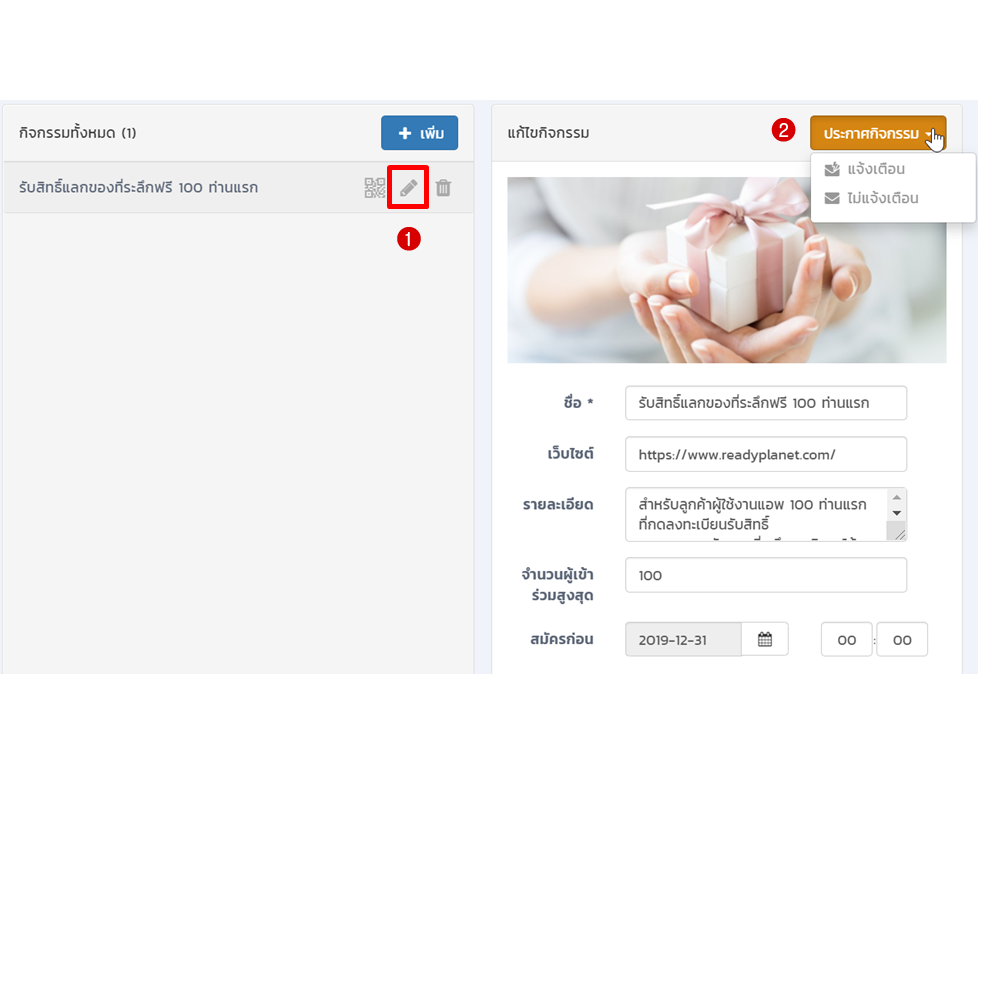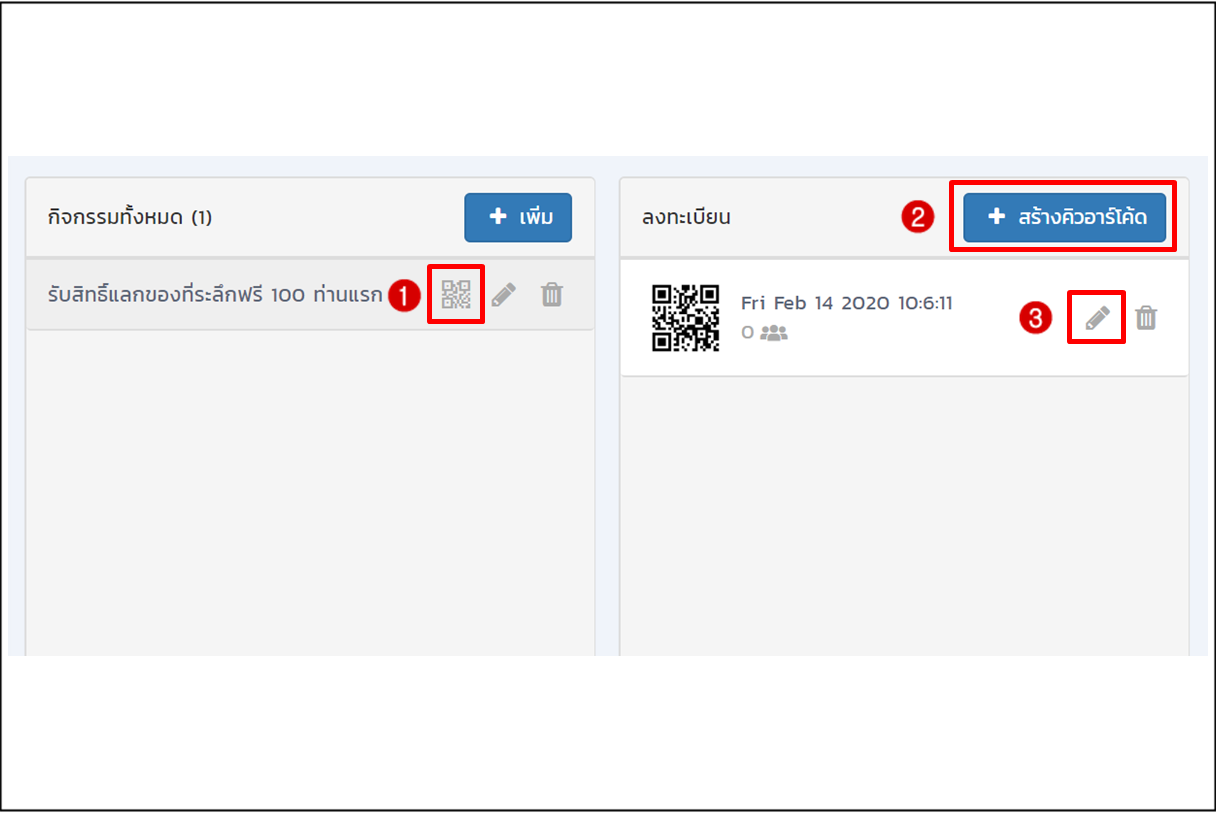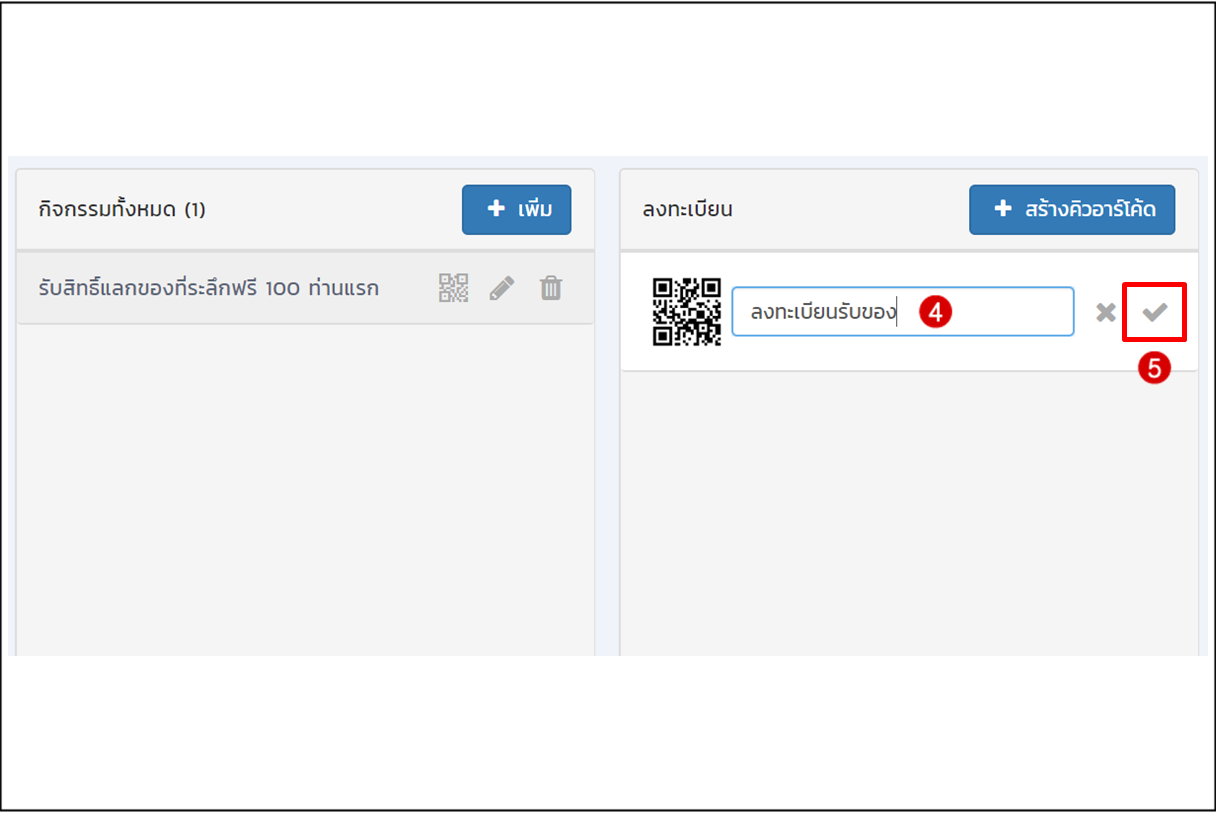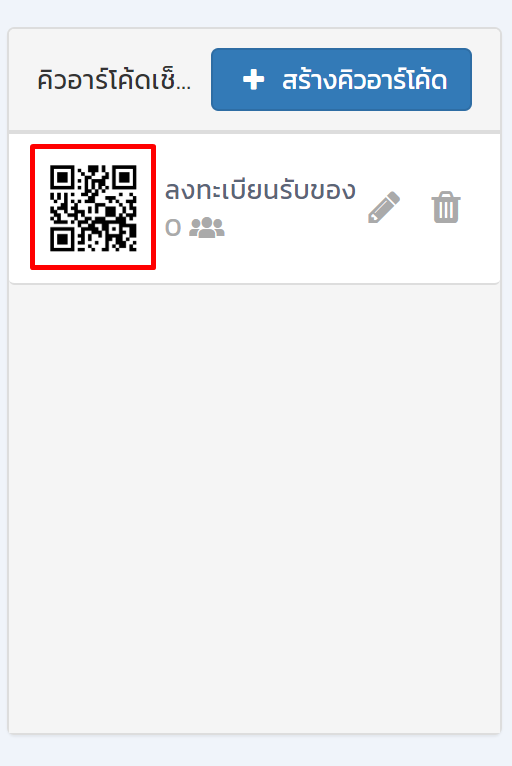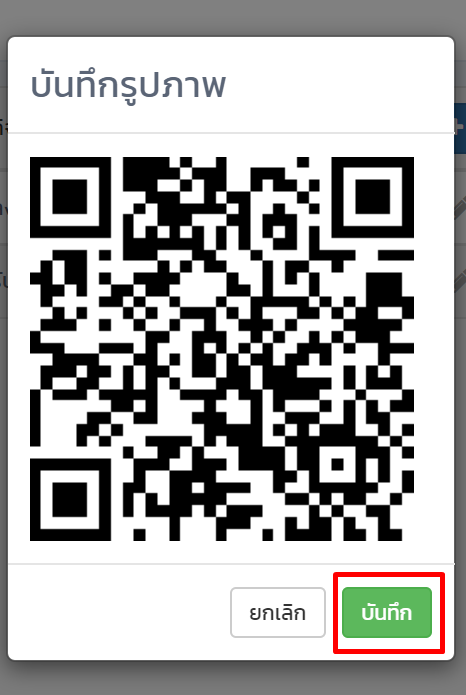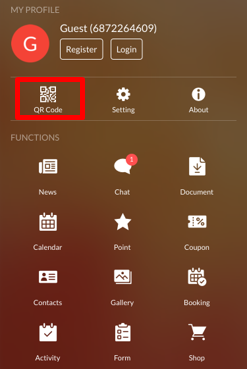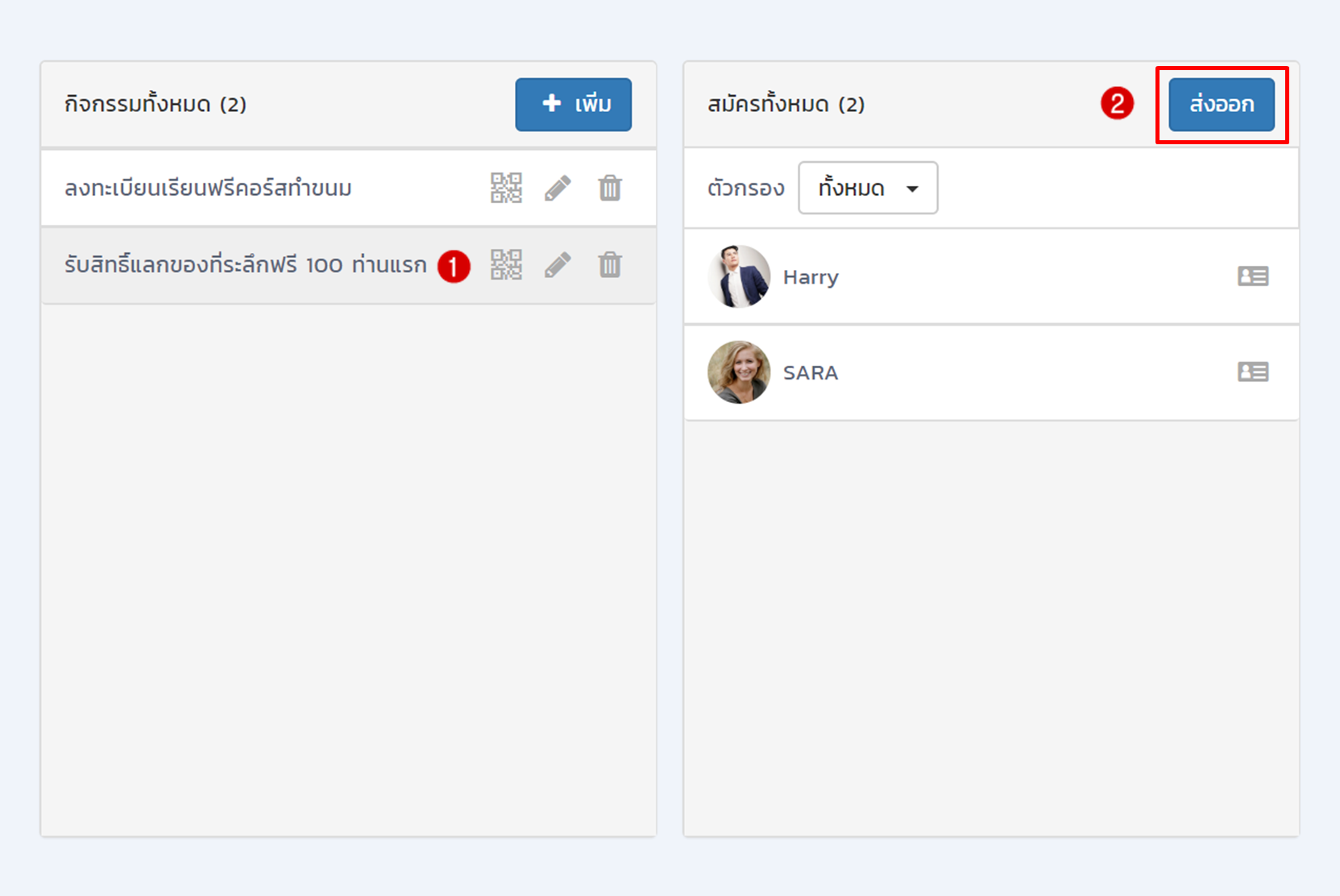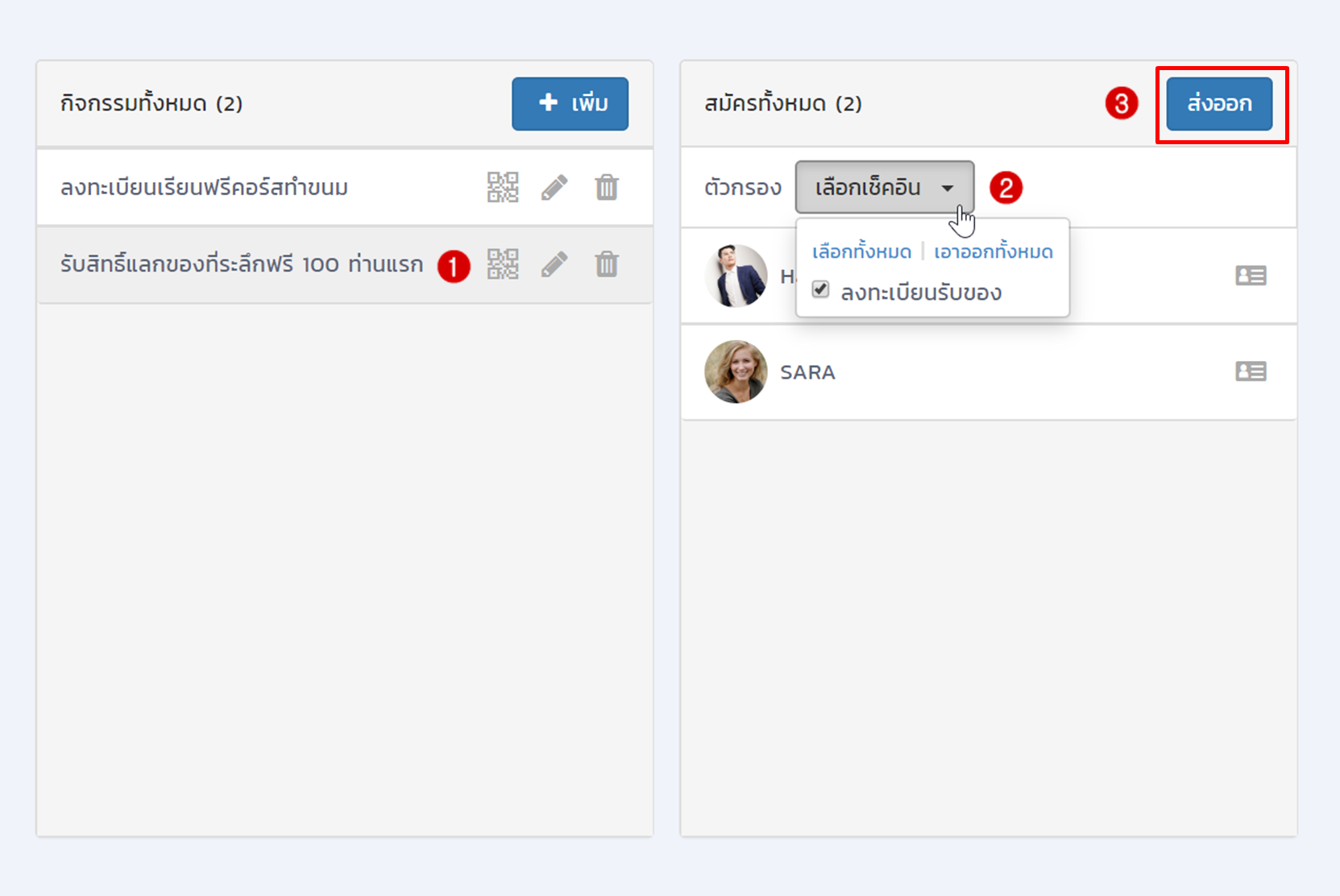คลิกเลือกเมนู "ฟังก์ชัน" เลือกฟังก์ชัน "กิจกรรม"คลิก "+เพิ่ม" เพื่อสร้างกิจกรรมใหม่
สร้างกิจกรรม
สามารถใส่ข้อมูลและตั้งค่าได้ดังนี้
1. รูปแบนเนอร์ (ขนาดแนะนำ 600x200 px.)
2. ชื่อ (Title) : ชื่อกิจกรรม
3. เว็บไซต์ (URL) : URL ของเว็บไซต์ที่เกี่ยวข้อง (ถ้ามี)
4. รายละเอียด (Detail) : รายละเอียดของกิจกรรม
5. จำนวนผู้เข้าร่วมสูงสุด (Max Applicant) : จำนวนผู้ใช้งานที่สามารถคลิกลงทะเบียน
เข้าร่วมกิจกรรมได้สูงสุด (หากไม่จำกัดจำนวนผู้เข้าร่วมสามารถปล่อยไว้เป็นค่าว่าง)
6. สมัครก่อน (Application before) : เลือกวัน/เวลาปิดรับลงทะเบียน
7. เลือกหากต้องการให้ผู้ใช้งานที่สามารถคลิกเข้าร่วมกิจกรรมได้
ต้องเป็นผู้ใช้งานที่ลงทะเบียนสมัครสมาชิกภายในแอพแล้วเท่านั้น
8. เลือกหากต้องการเพิ่มข้อมูลกิจกรรมในฟังก์ชันปฏิทินโดยอัตโนมัติ
เมื่อกรอกข้อมูลเรียบร้อยแล้ว กด “Submit”
ประกาศกิจกรรม
แจ้งเตือนผู้ใช้งานเพื่อลงทะเบียน
1. คลิกแก้ไขกิจกรรม ดังรูป
2. คลิกที่เมนู "ประกาศกิจกรรม" สามารถเลือกประเภทการแจ้งเตือนได้ 2 แบบ คือ
- แจ้งเตือน : ผู้ใช้งานจะได้รับแจ้งเตือนผ่าน Push Notification เพื่อกดลงทะเบียน
- ไม่แจ้งเตือน : ผู้ใช้งานจะไม่ได้รับแจ้งเตือน แต่สามารถเข้าไปยังฟังก์ชันข่าว
หรือฟังก์ชันกิจกรรมเพื่อกดลงทะเบียนได้
สร้าง QR Code สำหรับสแกน Check In
เมื่อสร้างและประกาศกิจกรรมแจ้งเตือนผู้ใช้งานให้ลงทะเบียนสมัครเข้าร่วมแล้ว
แอดมินสามารถสร้างคิวอาร์โค้ดของกิจกรรมเพื่อให้ผู้ใช้งานสแกนเพื่อ Check-In เข้างานได้ดังนี้
สร้างคิวอาร์โค้ดและคลิกเพื่อแก้ไขชื่อ
ใส่ชื่อของคิวอาร์โค้ดและบันทึก
คลิกรูปคิวอาร์โค้ด
คลิกบันทึกรูปเพื่อนำไปใช้งาน
ผู้ใช้งานเปิดตัวอ่านคิวอาร์โค้ด
สแกนคิวอาร์โค้ดสำเร็จ
การส่งออกข้อมูล
เมื่อผู้ใช้งานสมัครเข้าร่วมกิจกรรมหรือสแกนคิวอาร์โค้ด Check-In ระบบจะเก็บข้อมูลไว้และสามารถส่งออกข้อมูลได้
หากต้องการส่งออกข้อมูลให้คลิกเลือกกิจกรรมที่ต้องการและสามารถเลือกชื่อคิวอาร์โค้ดจากตัวกรองเพื่อส่งออกข้อมูลได้
กรณีต้องการส่งออกข้อมูลผู้ใช้งานที่สมัครเข้าร่วม
กิจกรรมทั้งหมด คลิกเลือกกิจกรรมและคลิกส่งออก
กรณีต้องการส่งออกข้อมูลผู้ใช้งานที่สแกนเช็คอินแล้ว
สามารถเลือกชื่อคิวอาร์โค้ดจากตัวกรองและคลิกส่งออก